SERVIDOR WEB
é um computador responsável por armazenar páginas web e que contém um software responsável por aceitar os pedidos através do protocolo HTTP de clientes (Browser) e tratar da resposta enviando respetivo documento HTML por HTTP/HTTPs.
O HTTPS é uma extensão segura do HTTP.
Protocolo HTTPS ( HTTP + protocolo TLS/SSL)
TLS Transport Layer Security antecessor SSL Secure Sockets Layer
Objetivo principal do protocolo TLS é garantir a privacidade e a integridade dos dados em uma comunicação segura entre duas aplicações, através da utilização de criptografia.
Deste modo o TLS/SSL é tornar segura a transmissão de informações sensíveis como dados pessoais, de pagamento ou de login.HTTP (porta 80) HTTPs (porta 443)
Os websites que configurarem um certificado TLS/SSL podem utilizar o protocolo HTTPS para estabelecer uma comunicação segura com o servidor web.
Identificação que um site possui certificado TLS/SSL:
- cadeado indicando que a conexão é segura ( URL no navegador)
SERVIDORES WEB
- Microsoft
- Microsoft
IIS - significa Internet Information Services
- Open source
- Open source
Apache
Nginx

Pacote de desenvolvimento web open source, que pode ser instalado em qualquer sistema operativo

Esta plataforma de desenvolvimento web que inclui :
- servidor web Apache
- SGBG MariaDB /MySQL
- suporte as linguagens PHP e Perl
- Possui a ferramenta phpMyAdmin usada para fazer a gestão de Base de Dados
- servidor FTP FileZilla
- Mercury Mail Server
ABRIR o XAMPP
ligar o Apache e o Mysql
Visualizar a página default do XAMPP
Abrir Browser e digitar na URL: localhost/
Como instalar Xampp
WampServer é uma plataforma de desenvolvimento Web no
Windows que permite criar Websites dinâmicos com Apache2, MariaDB/MySQL e PHP. Possui a ferramenta phpMyAdmin usada para fazer a gestão de Base de Dados.
Possui a ferramenta phpMyAdmin usada para fazer a gestão de Base de Dados.
WampServer
MariaDB (substituição do MySQL)tem um novas opções, mecanismos de extensão e armazenamento, e correções de bugs que não tem no MySQL
WAMP
.
- Windows: Sistema Operativo (SO)
- MariaDB/MySQL: SGBD em SQL (Structured Query Language)
- PHP – Perl – Python: Linguagens de Programação para desenvolvimento web
outros pacotes
LAMP - para Linux
MAMP - para macOS
XAMPP - todos Sistemas Operativos
.
Antes de instalar o WampServer deve instalar o VisualC++
No site www.wampserver.com selecione uma das opções "WampServer 32bits" e leia com atenção a indicação onde diz para instalar o Visual C++ antes do WampServer
Clique no link para instalar o Visual Studio
1º Download Visual C++
redistributable for Visual Studio 2012
Selecione link Sourceforge
Abra Pasta WampServer 3.2.0
Abra Pasta WampServer 3.2.0
Dentro desta pasta existem 2 links
Escolher o download da versão pretendida
3º Instalação do WampServer 3.2.0
Pode escolher outro Browser padrão
Pode escolher outro IDE
Concluir instalação
Abrir o WampServer como administrador …
Iniciar todos os Serviços -- Selecionar "Start All Services" --> ícone W passa para cor verde W
Com rato sobre o ícone W, selecione o IDIOMA
Ficheiro de configuração do Apache httpd.conf

Abrir o Browser:
Digitar no URL: localhost --> visualiza a página padrão do WampServer
Pasta
Padrão da site do Apache
C:\wamp\www
VirtualHosts no WampServer
O servidor web Apache permite usar hosts virtuais que permitem alojar vários domínios de sites, num único servidor web.
Digitar o nome do Virtual Host -- meu exemplo: "www.novositeprofester.pt"
Digitar o caminho onde se encontra o página web -- meu exemplo: "c:\wamp\www\novositeprof"
Criar página Web com nome "index.html" no diretório (path) indicado anteriormente


Abrir Browser e digitar o domínio do site
verificar que no "Seus VirtualHosts" aparece o site criado

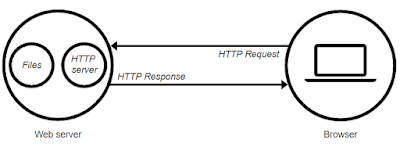

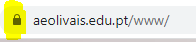
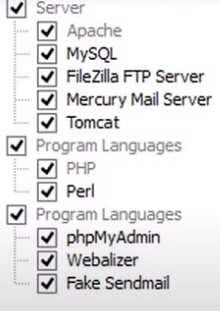





















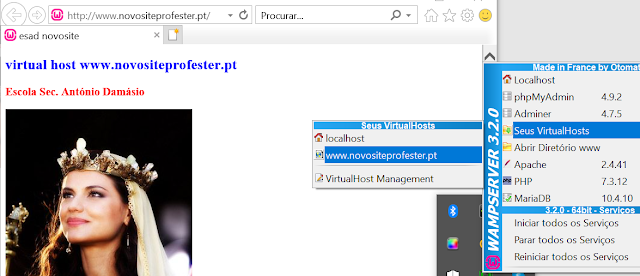
Sem comentários:
Enviar um comentário